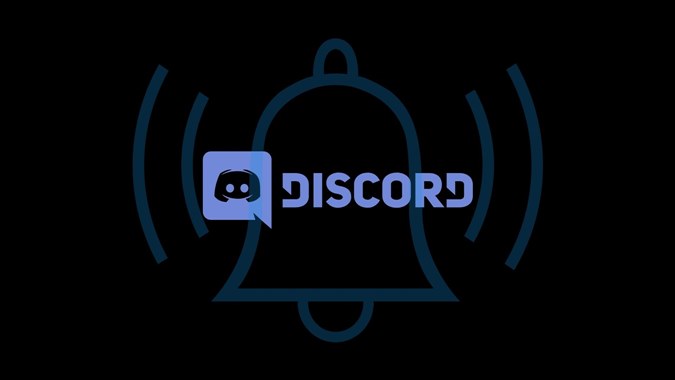Содержание
Как и все другие приложения, Discord должен отправлять вам уведомления при получении нового сообщения. Однако многие пользователи Discord сталкиваются с проблемой, когда мобильные уведомления Discord у них не работают. Вы столкнулись с той же проблемой? Давайте проверим, как исправить Discord, не отправляющий push-уведомления на Android и iPhone. Действия одинаковы для Android и iPhone, если не указано иное.
1. Перезагрузить телефон
Начните процесс устранения неполадок, перезагрузив телефон Android или iPhone. Часто такое простое решение творит чудеса.
2. Включить общесистемные уведомления о разногласиях
Чтобы получать уведомления от Discord, в приложении Discord на вашем телефоне должны быть включены push-уведомления.
На Android перейдите в телефон Настройки >Приложения >Discord >Уведомления. Убедитесь, что переключатель рядом с пунктом Все уведомления Discord (или «Показать уведомления») вверху включен. Кроме того, проверьте другие переключатели настроек в основной настройке и убедитесь, что каждый из них включен. Нажмите на такие параметры, как «Прямые сообщения», «звонки» и т. д., чтобы проверить настройки уведомлений каждой функции по отдельности.

На iPhone откройте Настройки >Discord >Уведомления. Включите переключатель рядом с пунктом Разрешить уведомления. Кроме того, убедитесь, что другие настройки, такие как звуки, значки, оповещения в центре уведомлений и т. д., включены.
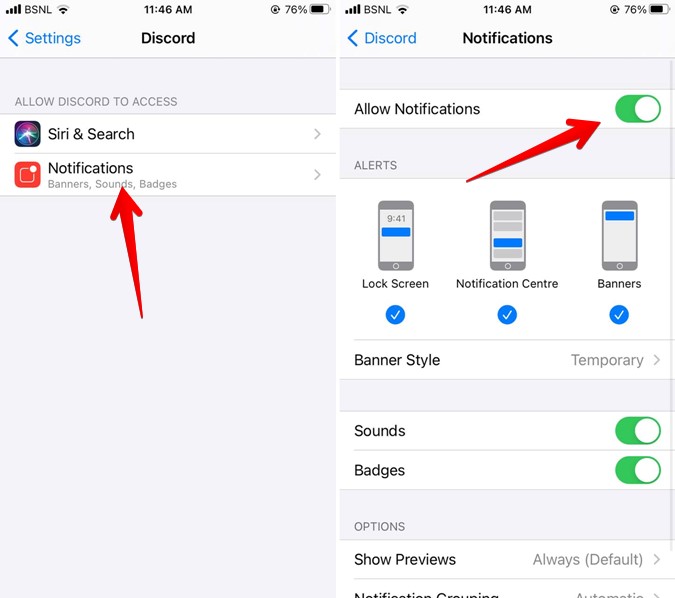
3. Включить уведомления Discord в приложении
Далее убедитесь, что уведомления включены в приложении Discord. Чтобы проверить это на Android и iPhone, выполните следующие действия:
1. Откройте приложение Discord и коснитесь значка изображения профиля (пользователя) внизу, чтобы открыть панель навигации. Прокрутите вниз и нажмите Уведомления.
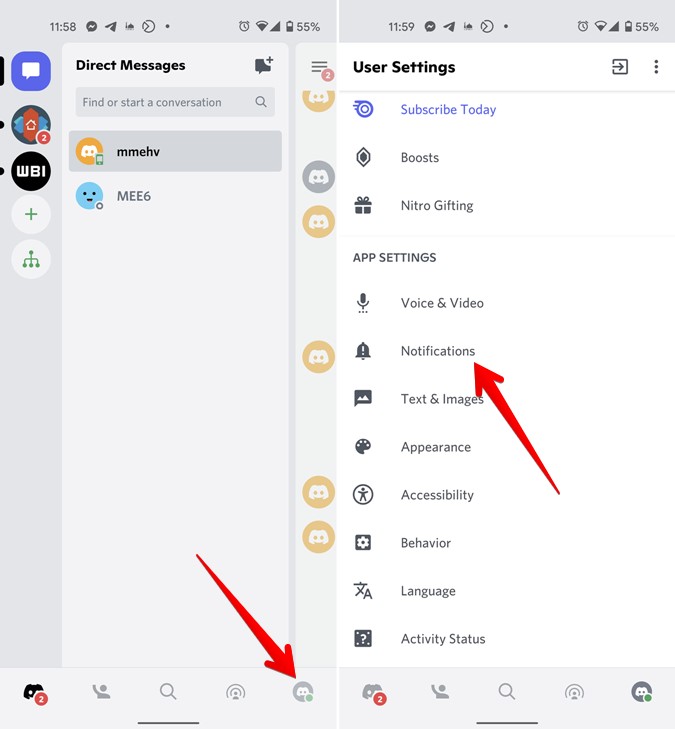
2. На Android включите переключатели рядом с Системные уведомления и Уведомления в приложении. На iPhone включите переключатель Получать уведомления в Discord.
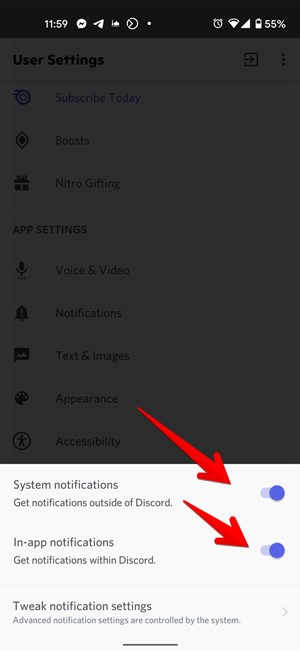
4. Выйти с компьютера
Одной из основных причин, по которой уведомления Discord не работают на мобильных устройствах, является благодаря приложению для ПК. В Discord есть функция, благодаря которой, если вы вошли в настольное приложение Discord, вы не будете получать мобильные уведомления. К сожалению, в отличие от Слабые уведомления , Discord не предлагает никакого способа отключить или настроить эту функцию для отправки уведомлений как на ПК, так и на мобильные устройства. Чтобы получать мобильные уведомления, вам нужно будет выйти из приложения для ПК или закрыть компьютер.
Чтобы выйти из настольного приложения, нажмите значок Настройки внизу рядом со своим именем пользователя.
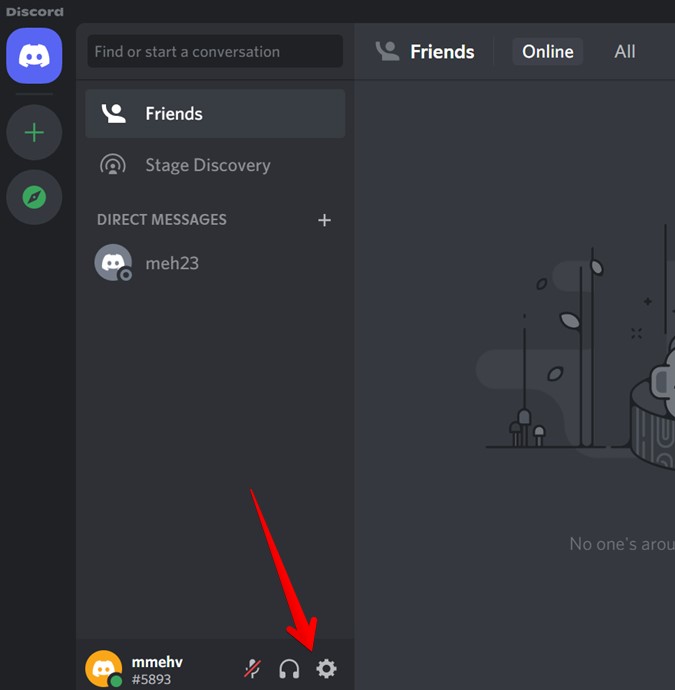
На следующем экране прокрутите вниз и нажмите Выйти.
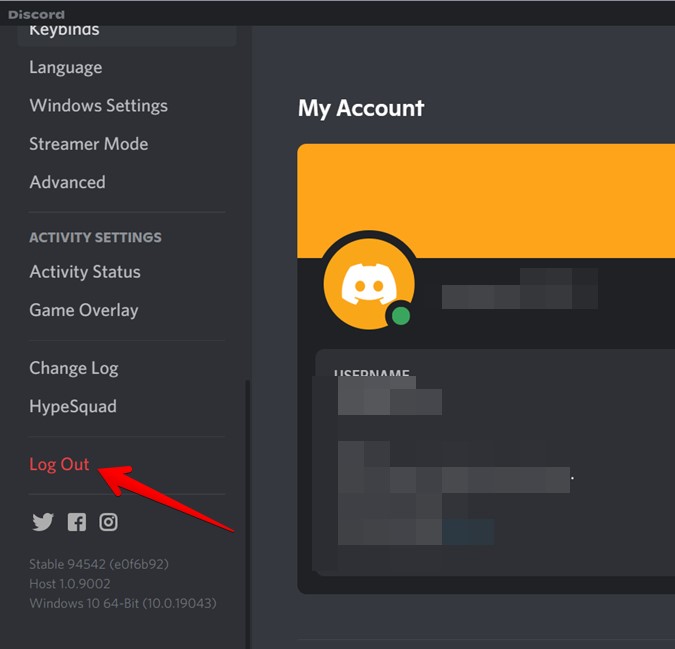
Совет. Вы можете настроить время неактивности на ПК, по истечении которого вы будете получать уведомления на свой мобильный телефон, перейдя в настройки Discord в настольном приложении. Нажмите «Уведомления» на левой боковой панели и измените время в разделе «Тайм-аут неактивности push-уведомлений».
5. Проверьте отключенные разговоры и каналы
Если вы не получаете сообщения от определенных людей или каналов, возможно, вы случайно отключили их звук. Чтобы проверить и включить звук разговора или канала, откройте чат с человеком или каналом и нажмите на имя вверху ветки. Если на значке уведомления отображается красная полоса, это означает, что звук в чате отключен. Нажмите на тот же значок и выберите параметр Включить звук.
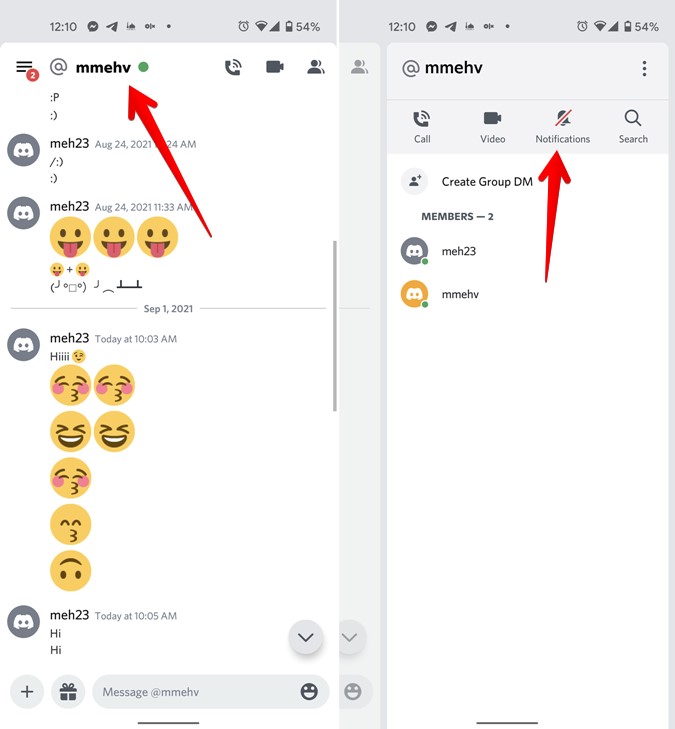
6. Проверьте уведомления сервера
Если у вас возникли проблемы с уведомлениями Дискорд сервер , вам необходимо проверить его индивидуальные настройки уведомлений. В приложении Discord нажмите на имя сервера на левой панели. Нажмите на значок из трех точек в верхней части сервера и нажмите значок Уведомления на следующем экране.
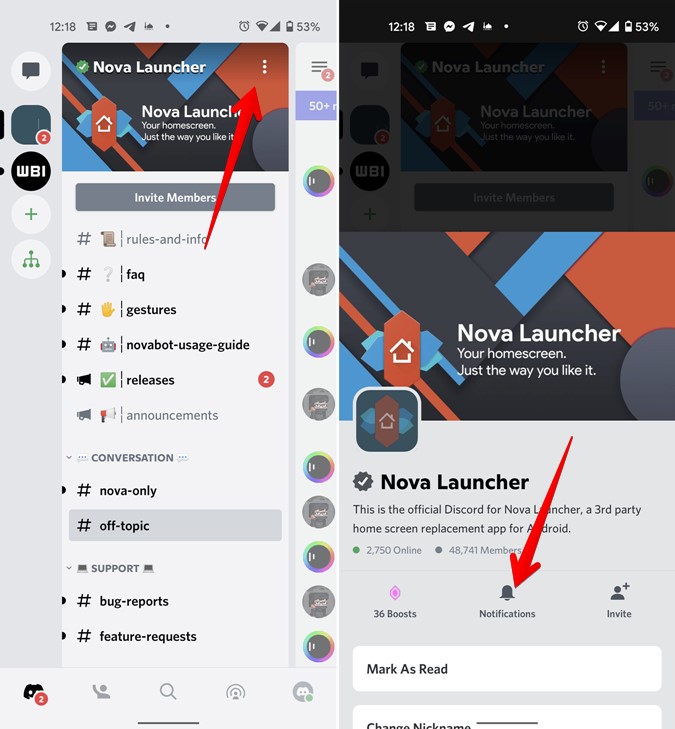
Если на сервере отключен звук, вверху вы увидите опцию «Включить звук». Нажмите на него. Если звук на сервере уже включен, включите переключатель рядом с пунктом «Мобильные push-уведомления». Кроме того, включите переключатель для всех сообщений. Важно отметить, что если в группе сервер большой , то есть более 2500 участников, вы не будете получать push-уведомления, за исключением упоминаний. Вы увидите сообщение для этой функции в разделе «Все сообщения». Аналогичным образом проверьте правильность других настроек на том же экране.
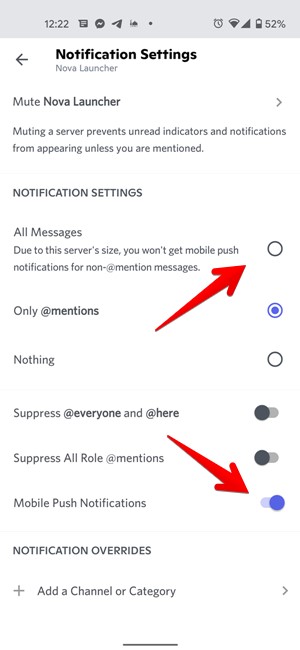
7. Отключить режим «Не беспокоить»
Часто при устранении неполадок мы упускаем из виду самые простые вещи. Обязательно проверьте режим «Не беспокоить» на своем телефоне. Если он включен, вы не сможете получать уведомления из любого приложения включать Discord на своем телефоне.
На Android выберите Настройки >Звук >Не беспокоить. Выключи это. На устройстве Samsung Galaxy вам нужно будет перейти в «Настройки» >«Уведомления» >«Не беспокоить». На iPhone выберите Настройки >Не беспокоить. Отключите его.
8. Выйти из приложения
Вам также следует попробовать выйти из мобильного приложения. Иногда это также решает проблему, из-за которой уведомления Discord не работают.
Чтобы сделать это на Android, коснитесь значка изображения профиля внизу, чтобы открыть экран настроек. Нажмите на значок Выход вверху. На iPhone прокрутите вниз и нажмите на текст «Выход».
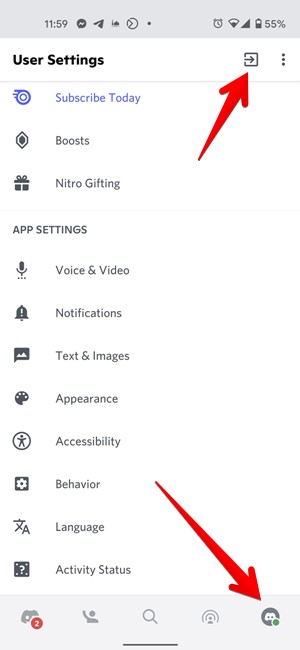
9. Очистить кэш (Android)
На Android вы можете попробовать старое средство очистки кеша приложения Discord. Для этого откройте Настройки >Приложения >Discord >Хранилище. Нажмите кнопку Очистить кеш. Перезагрузите телефон. Обратите внимание, что очистка кеша не приведет к удалению ваших чатов.
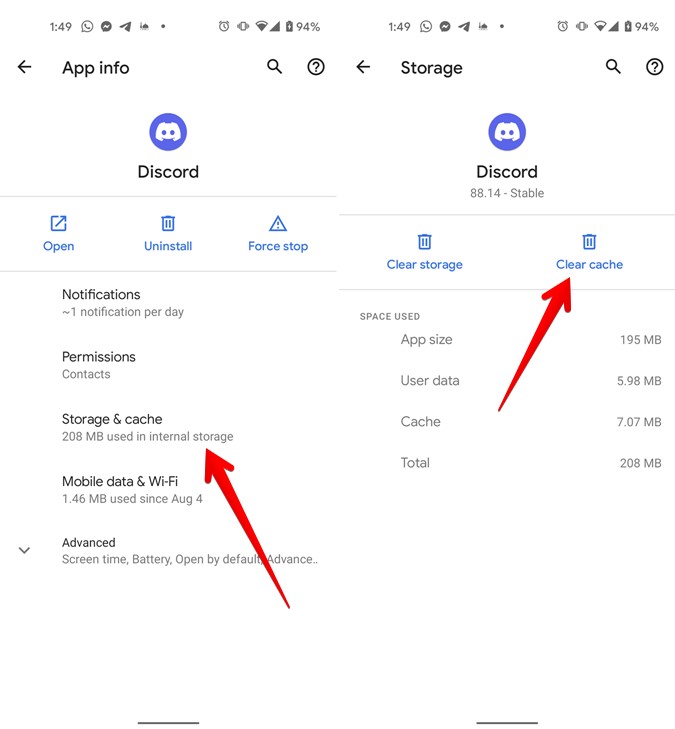
10. Обновить приложение
Иногда уведомления в Discord не работают из-за ошибки в приложении. Эту проблему можно решить, обновив приложение. Поэтому обновите приложение Discord из Play Store (Android) и App Store (iPhone).
11. Обновить телефон
Аналогично вам следует проверить, обновлен ли ваш телефон до последней версии или нет. На Android перейдите в Настройки >Система >Обновление ПО или Настройки >Обновление ПО. На iPhone откройте Настройки >Основные >Обновление ПО.
12. Переустановите приложение
Если обновление приложения не решает проблему с уведомлениями в Discord, вам следует удалить и переустановить приложение на своем телефоне.
13. Сбросить настройки
Наконец, если ничего не помогает, попробуйте сбросить настройки на телефоне. Скорее всего, некоторые настройки могут мешать уведомлениям Discord. Сброс настроек исправит это. Обратите внимание: несмотря на то, что ваши данные будут в безопасности после сброса настроек, все настройки вашего телефона будут сброшены до значений по умолчанию. Вам придется установить их заново в соответствии с вашими потребностями.
Чтобы сбросить настройки на Android, выберите Настройки >Система (Общее управление) >Сброс >Сбросить настройки (Сбросить настройки приложения). На iPhone выберите Настройки >Общие >Сброс >Сбросьте все настройки.
Извлеките максимум пользы из разногласий
Мы надеемся, что вы смогли получать уведомления Discord на мобильном телефоне после выполнения вышеуказанных исправлений. Как только вы избавитесь от проблемы с уведомлениями, вы сможете использовать Discord в полной мере. Вы можете просмотреть другие публикации, которые мы сделали в Discord, например полный список значков Discord , как добавить ботов на свой сервер и как отключить автоматический смайлик .